Verwenden von 3D-Skizzierfunktionen
Zwangsbedingungen bei der 3D-Skizzierung
Beim Skizzieren in 3D können Sie die Hauptrichtungen (X, Y oder Z) fangen und Zwangsbedingungen Entlang X, Entlang Y bzw. Entlang Z anwenden. Diese Zwangsbedingungen beziehen sich auf das globale Koordinatensystem.
Beim Skizzieren auf einer Ebene können Sie die horizontale oder vertikale Richtung in der Ebene fangen und Zwangsbedingungen auf die Horizontale und die Vertikale anwenden. Diese Zwangsbedingungen beziehen sich auf eine Ebene, planare Fläche usw.
Ebenen
In einer 3D-Skizze können Sie Ebenen hinzufügen. Zu den 3D-Ebenenattributen zählen:
-
Definieren. Ebenen können vollständig definiert, unterdefiniert und überdefiniert sein.
-
Beziehungen. Sie haben folgende Möglichkeiten:
-
-
Beziehungen zu Ebenen hinzufügen oder von ihnen entfernen.
-
Verwenden Sie Beziehungen, um weitere Geometrie oder die Ebene zu platzieren.
-
Verschieben. Sie können Ebenen ziehen und auf diese Weise verschieben. Sie können die Größe von Ebenen verändern, indem Sie an den Eckpunkten ziehen, oder Ebenen mit Hilfe der mittleren Ziehpunkte drehen.
-
Aktivieren. Doppelklicken Sie auf eine Ebene, um sie zu aktivieren.
Wenn Sie Schnelle Skizze mit einem geöffneten Skizzenwerkzeug verwenden, wird eine Ebene auf einer ausgewählten planaren Fläche erstellt.
Anzeige
-
Im PropertyManager "Eigenschaften" können Sie Bemaßungen, Beziehungen oder Ebenen ausblenden.
-
Beim Skizzieren im 2D-Modus auf einer 3D-Ebene sind die Elemente, die sich nicht auf der aktiven Skizzierebene befinden, abgeblendet.
-
Beziehungen und Bemaßungen, die sich nicht auf die Ebene oder Elemente auf dieser Ebene beziehen, werden ausgeblendet.
Skizziermodustriade
Verwenden Sie die Skizziermodustriade 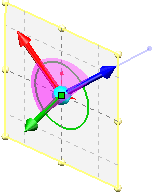 , um das Ziehen von Elementen einzuschränken.
, um das Ziehen von Elementen einzuschränken.
Anzeigen der Skizziermodustriade:
Klicken Sie in einer 3D-Skizze mit der rechten Maustaste in den Grafikbereich, und wählen Sie Skizziermodustriade anzeigen.
Ausrichten der Triade
Ausrichten der Triade auf den Komponentenursprung:
Wählen Sie die Triade aus, klicken Sie mit der rechten Maustaste, und wählen Sie Auf Komponentenursprung ausrichten aus dem Kontextmenü.
Ausrichten der Triade auf die Komponentengeometrie:
-
Wählen Sie die Triade aus, klicken Sie mit der rechten Maustaste, und wählen Sie Ausrichten mit aus dem Kontextmenü.
-
Wählen Sie ein Skizzenelement aus.
 Sie können die Triade an eine beliebige Stelle im Grafikbereich ziehen. Wenn Sie die Triade auf eine Oberfläche oder Kurve ziehen, werden die Achsen auf diese Geometrie ausgerichtet.
Sie können die Triade an eine beliebige Stelle im Grafikbereich ziehen. Wenn Sie die Triade auf eine Oberfläche oder Kurve ziehen, werden die Achsen auf diese Geometrie ausgerichtet.
Modifizieren von Geometrie mit der Triade
Zum Modifizieren der Geometrie können Sie die Triade auf zweierlei Weise ziehen:
-
Wählen Sie eine Achse oder die Ebene auf der Triade aus, und ziehen Sie dann die Geometrie entlang dieser Achse oder in dieser Ebene.
-
Ziehen Sie die Triade auf einen Punkt. Sie wird auf diesem Punkt fixiert. Sie können nun den Punkt ziehen, indem Sie die Achse oder Ebene der Triade ziehen. Während die Triade fixiert ist, kann andere Geometrie weiterhin gezogen werden.
 Auf Punkt fixieren
Auf Punkt fixieren
Siehe auch
Verwenden von 3D-Skizzierwerkzeugen
Skizzenbeziehungen in 3D-Skizzen
Bemaßen einer 3D-Skizze
Koordinatensystem in 3D-Skizzierung